'>

Eğer arıyorsan Wacom Intuos 3 sürücüler Windows bilgisayarınız için doğru yere geldiniz. Bu gönderi size nasıl indirip güncelleyeceğinizi gösterecek Windows 10/8 / 7'de Wacom Intuos 3 sürücüleri .
Wacom Intuos 3 sürücülerinizi güncellemek Wacom Intuos grafik tabletinizi veya kaleminizi iyi durumda tutabilir ve size mümkün olan en iyi deneyimi sunabilir. Ayrıca Wacom Intuos 3 cihazınızla, örneğin Wacom Intuos 3 çalışmayan veya bilgisayarınız tarafından algılanmayan sorunlar yaşıyorsanız, Wacom Intuos 3 sürücülerinizi güncellemeyi düşünmelisiniz.
Wacom Intuos 3 sürücüsü nasıl indirilir veya güncellenir
- Wacom Intuos 3 sürücüsünü manuel olarak indirin
- Wacom Intuos 3 sürücüsünü otomatik olarak güncelleyin (Önerilen)
- Wacom Intuos 3 sürücüsünü Aygıt Yöneticisi aracılığıyla güncelleyin
Yöntem 1: Wacom Intuos 3 sürücüsünü manuel olarak indirin
Wacom Intuos 3 sürücüsünü Wacom Destek merkezinden manuel olarak indirebilirsiniz. Bu, zaman ve bilgisayar becerisi gerektirir. Bunu nasıl yapacağınız aşağıda açıklanmıştır:
1) Git Wacom Driver Yükleme merkezi .
2) Wacom Intuos 3 cihazınız için sürücüyü bulun ve tıklayın İndir . Wacom Intuos 3 sürücünüzün en son sürümünü ve doğru işletim sistemini seçtiğinizden emin olun.

3) İndirdikten sonra, sürücüyü bilgisayarınıza kurmak için talimatları izleyin.
Yöntem 2: Wacom Intuos 3 sürücüsünü otomatik olarak güncelleyin (Önerilen)
Wacom Intuos 3 cihazınız için sürücüyü manuel olarak indirmek zaman alıcıdır. Zamanınız veya sabrınız yoksa bunu otomatik olarak şu şekilde yapabilirsiniz: Sürücü Kolay .
Driver Easy, sisteminizi otomatik olarak tanıyacak ve bunun için doğru sürücüleri bulacaktır. Bilgisayarınızın tam olarak hangi sistemi çalıştırdığını bilmenize gerek yok, indireceğiniz yanlış sürücüden rahatsız olmanıza gerek yok ve kurulum sırasında hata yapma konusunda endişelenmenize gerek yok.
Sürücülerinizi otomatik olarak güncelleyebilirsiniz. BEDAVA ya da İçin Driver Easy sürümü. Ancak Pro sürümüyle, yalnızca 2 tıklama alır (ve tam destek ve 30 günlük para iade garantisi alırsınız).
1) İndir ve Driver Easy'yi yükleyin.
2) Driver Easy'yi çalıştırın ve Şimdi Tara buton. Driver Easy daha sonra bilgisayarınızı tarayacak ve sorunlu sürücüleri tespit edecektir.
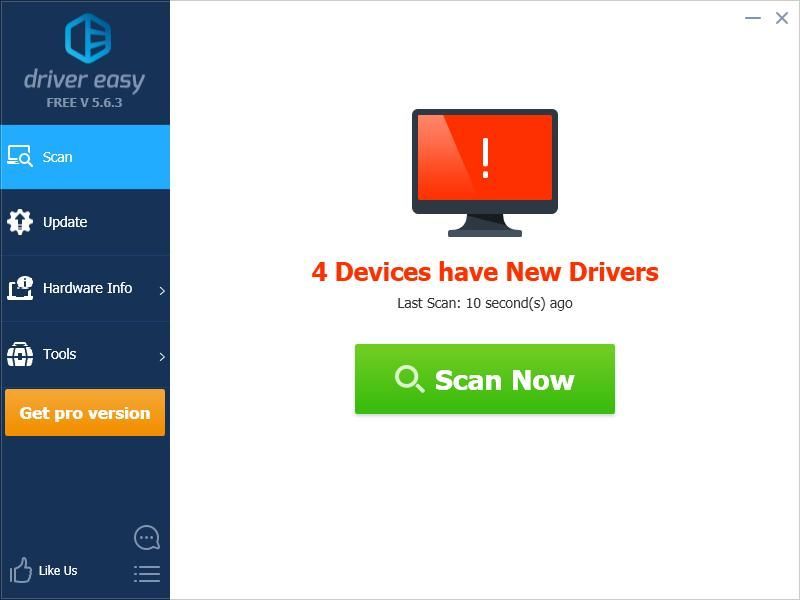
3) Güncelleme sürücünün doğru sürümünü otomatik olarak indirmek için işaretli Wacom sürücüsünün yanındaki düğme (bunu BEDAVA version) ve sürücüyü bilgisayarınıza yükleyin.
Veya tıklayın Tümünü Güncelle sisteminizde eksik veya güncel olmayan tüm sürücülerin doğru sürümünü otomatik olarak indirip yüklemek için (bu, Profesyonel sürüm - tıkladığınızda yükseltmeniz istenir Tümünü Güncelle ).
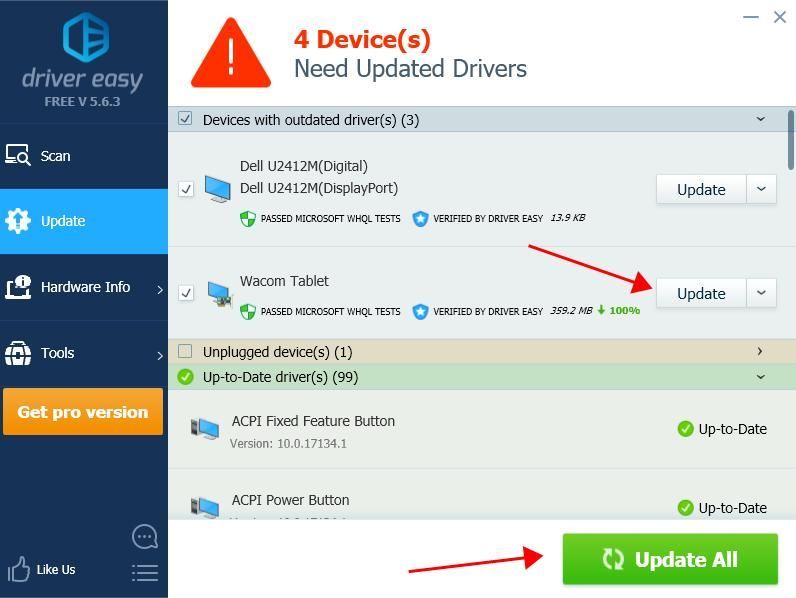
4) Bilgisayarınızı yeniden başlatın ve etkin hale getirin.
Driver Easy'nin Pro sürümü tam teknik destek ile birlikte gelir.Yardıma ihtiyacınız varsa lütfen iletişime geçin Driver Easy’nin destek ekibi -de support@drivereasy.com .
Yöntem 3: Wacom Intuos 3 sürücüsünü Aygıt Yöneticisi aracılığıyla güncelleyin
Ayrıca Wacom Intuos 3 sürücünüzü, bilgisayarınızdaki donanım aygıtlarını ve sürücü yazılımını görüntüleyip yönetebileceğiniz Aygıt Yöneticisi aracılığıyla da güncelleyebilirsiniz.
1) Wacom Intuos 3 cihazınızı bilgisayarınıza bağladığınızdan emin olun.

2) Klavyenizde Windows logo tuşu ve R aynı zamanda Çalıştır kutusunu çağırmak için.
3) Tür devmgmt.msc ve tıkla tamam .
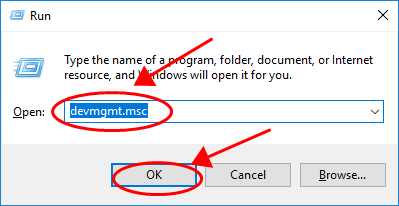
4) Aygıt Yöneticisi'nde, Wacom Intuos aygıtınıza sağ tıklayın (Bilinmeyen aygıt olarak gösterilebilir) ve seçin Güncelleme sürücü .
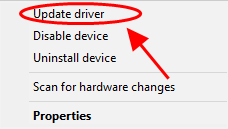
5) Tıklayın Güncellenmiş sürücü yazılımını otomatik olarak arayın .
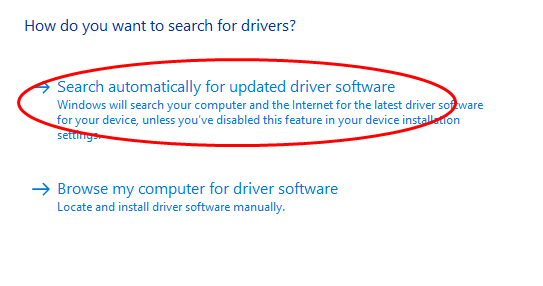
6) Sürücü güncellemesini tamamlamak için ekrandaki talimatları izleyin.
Bu kadar. Umarım bu gönderi kullanışlı olur ve güncellemenize yardımcı olur Wacom Intuos 3 sürücüleri Windows bilgisayarınızda.






